1、我胶首先启动软件后并绘制出一个图形了,然后我们点击视图选项卡。
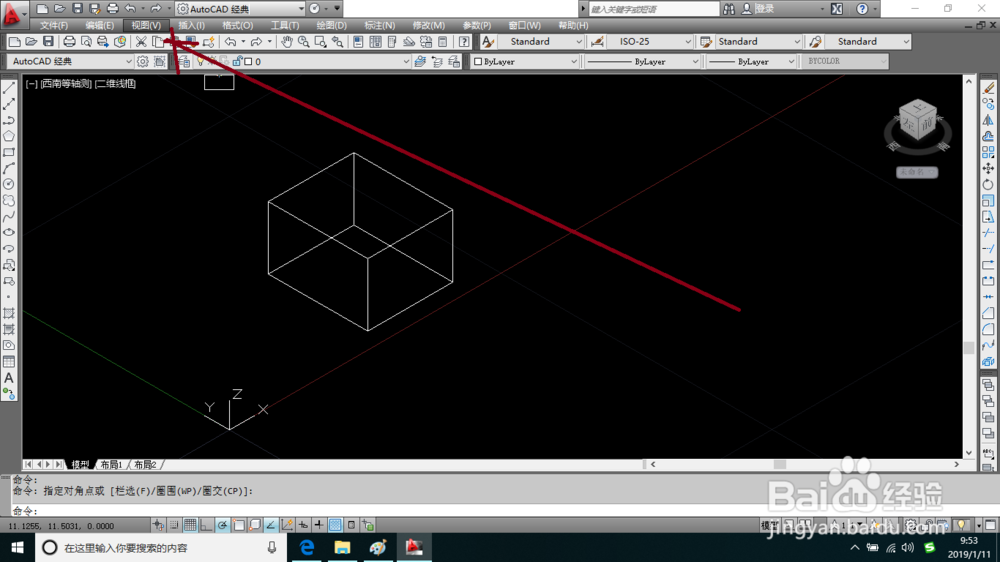
2、然后弹出下列选项菜单中点击SteelringWheels(Sa)选项命令。
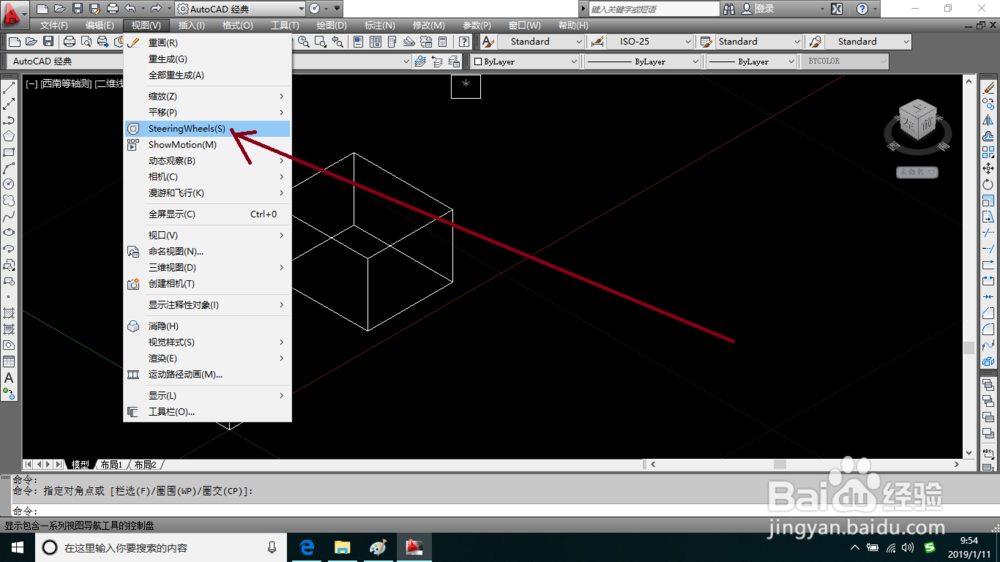
3、然后打开控制盘工具,它是随着鼠标移动的。

4、单击鼠标右键可弹出下列菜单选项。
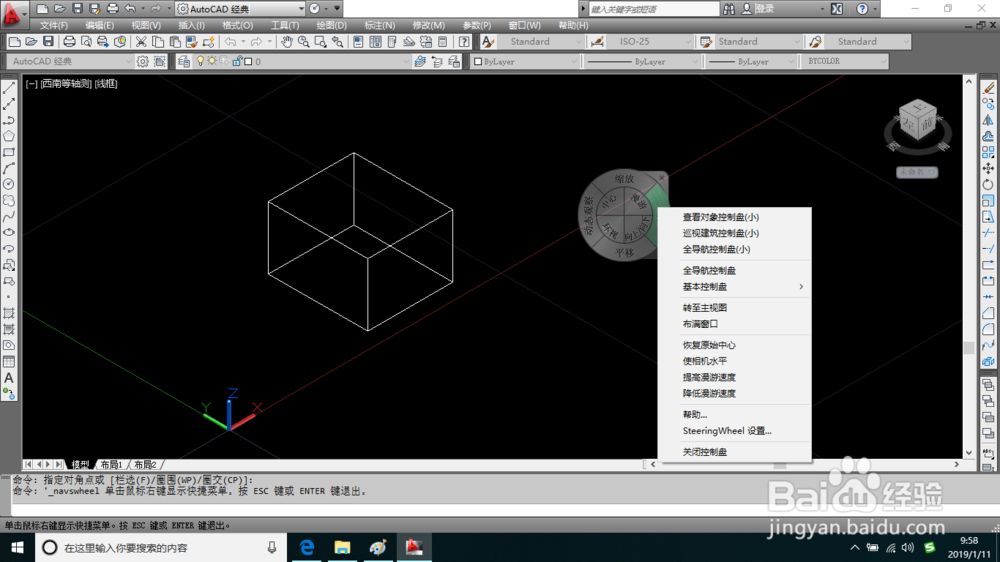
5、在选项中点击SteelringWheels设置命令。

6、打开SteelringWheels设置对话框。
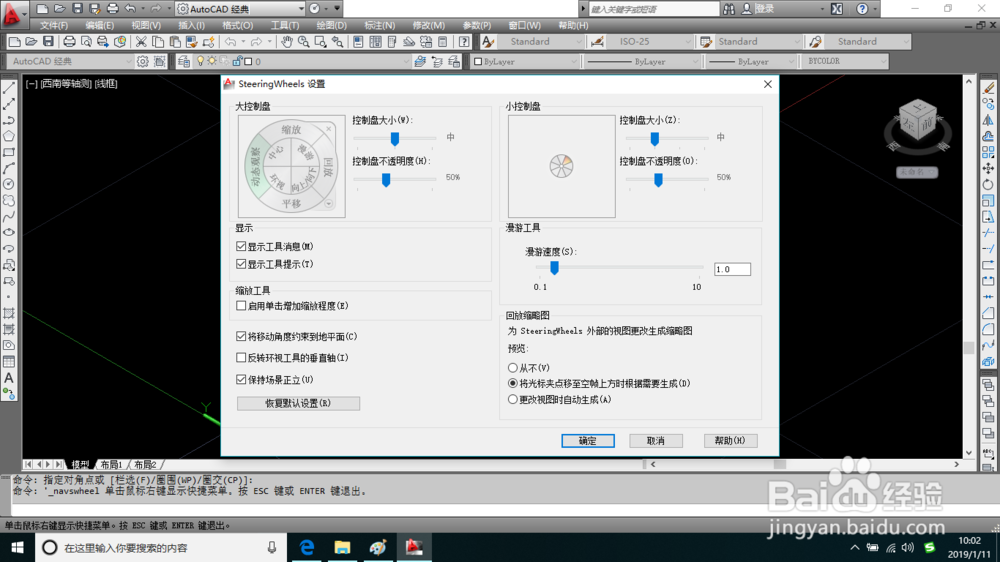
7、在对话框中可以调整控制盘的大小等参数。

8、设置完成后在对话框中点击确定按钮。

1、我胶首先启动软件后并绘制出一个图形了,然后我们点击视图选项卡。
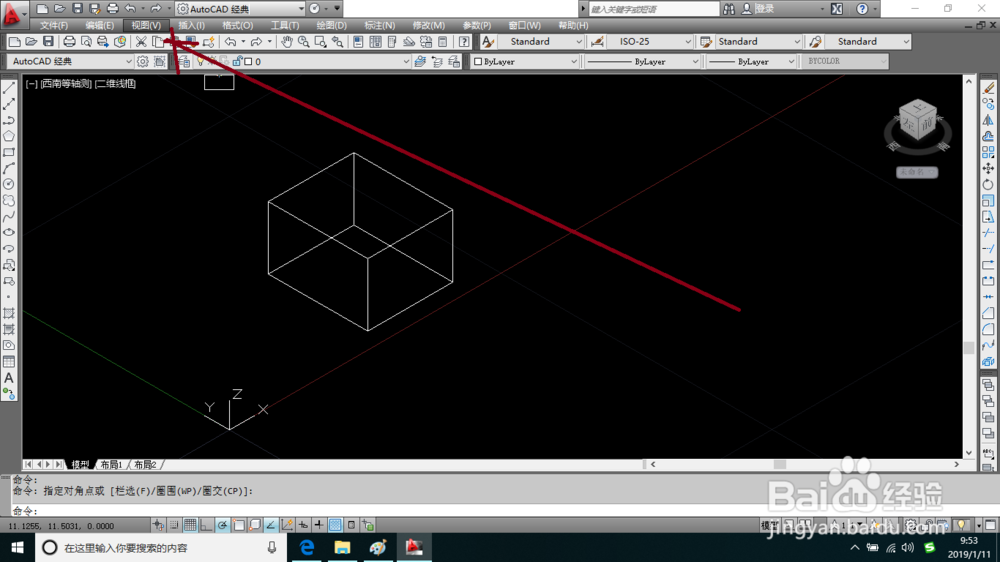
2、然后弹出下列选项菜单中点击SteelringWheels(Sa)选项命令。
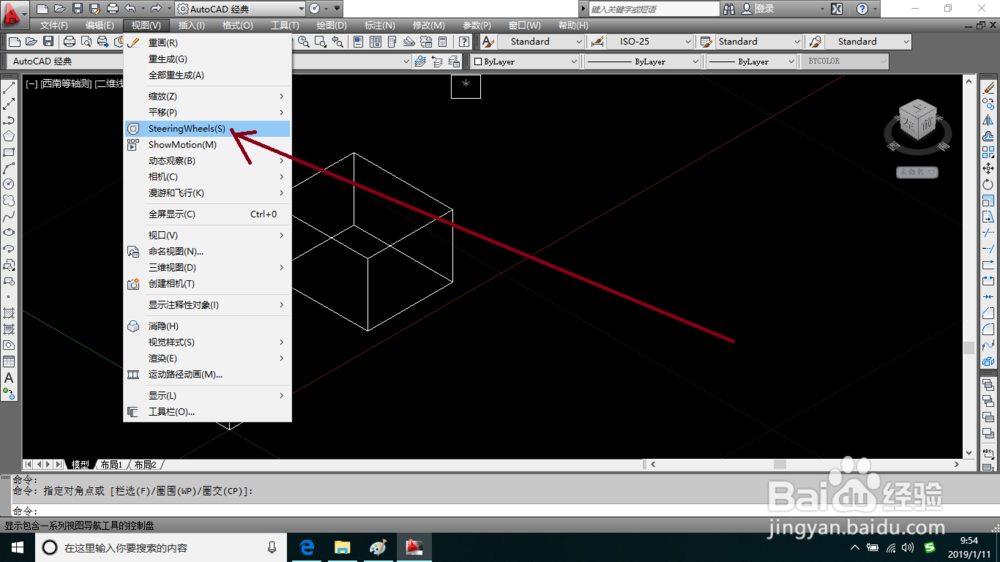
3、然后打开控制盘工具,它是随着鼠标移动的。

4、单击鼠标右键可弹出下列菜单选项。
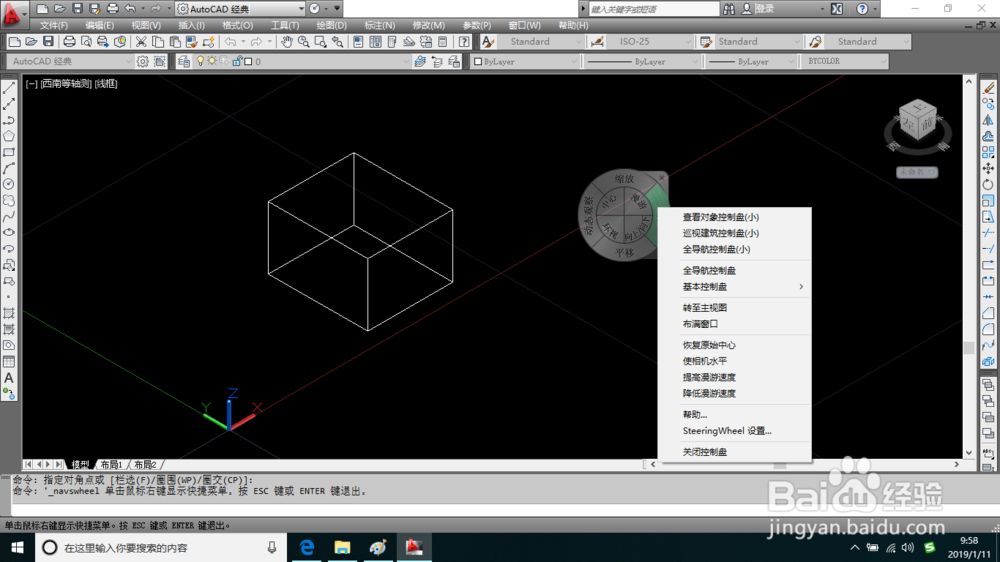
5、在选项中点击SteelringWheels设置命令。

6、打开SteelringWheels设置对话框。
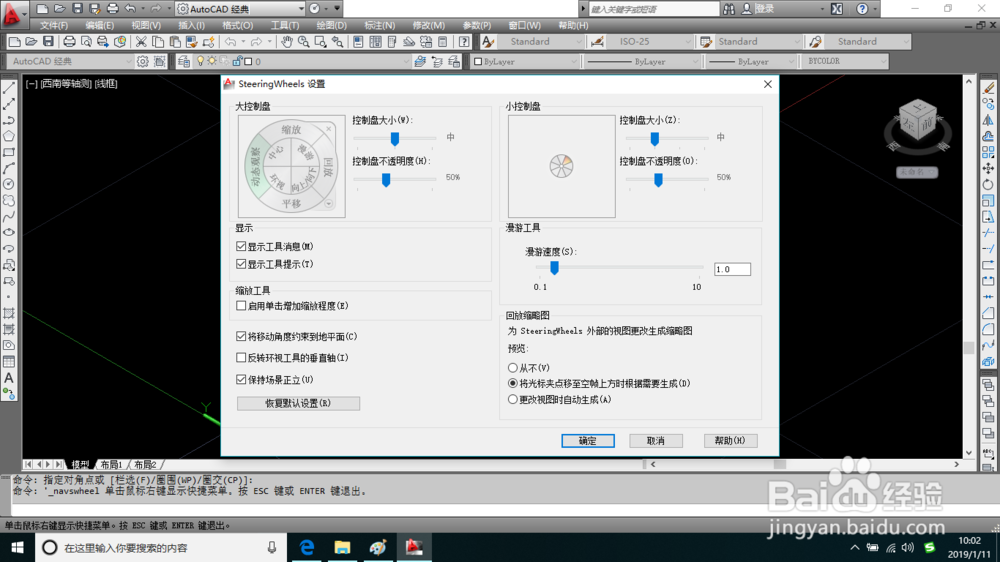
7、在对话框中可以调整控制盘的大小等参数。

8、设置完成后在对话框中点击确定按钮。
